DIY Workflow: iPhone-Zwischenablage mit dem Mac austauschen
Habt ihr Lust auf einen Bastel-Einsatz mit iPhone und Mac? Habt ihr Interesse daran, die Zwischenablage des iPhones in Windeseile an den Mac im Wohnzimmer oder das Macbook im Büro zu übertragen? Und: Wenn möglich, dann verzichtet ihr gern auf die Installation zusätzlicher OS X-Anwendungen?
Falls ihr die drei Fragen mit einem spontanen „Ja“ beantwortet habt, dann ist die Empfehlung des ifun.de-Lesers Dirk für euch gedacht. Auf der Suche nach einer brauchbaren Option, den Inhalt des iOS-Clipboards an den eigenen Mac weiterzureichen hat Dirk eine Lösung erarbeitet, die einzig die iOS-Anwendung Workflow – dies solltet ihr bereits besitzen – und 5 Minuten freie Zeit zum Nachbau voraussetzt.
Ein nettes Projekt, dessen Nachbau vielleicht einen entspannten Montagabend einleiten kann. Wir bedanken uns für den Hinweis und drucken Dirks Projekt im Anschluss ab.
Clipboard-Austausch zwischen iPhone und Mac
Ich habe mich nach Erhalt meines neuen iPhone 6s mal wieder etwas intensiver mit diesem beschäftigt. Eigentlich hatte ich es in letzte Zeit hauptsächlich zum Telefonieren und als Hotspot für den Mac verwendet und musste erst einmal richtig aufräumen. Vor allem konnte ich mich bei den vielen kleinen Apps für „dieses und jenes“ kaum noch daran erinnern, weshalb ich diese jemals gebraucht habe.
Ich bin mittlerweile ein Fan von „Bordmitteln“ und möglichst vielen Funktionen innerhalb einer Anwendung. Dabei ist mir die WorkFlow-App recht positiv aufgefallen. Man kann damit ja wunderschöne Kurzbefehle auf das Widget legen oder Aktionen für Apps selbst definieren. Das Problem hierbei: Was braucht man eigentlich wirklich?
Eine Sache hab ich tatsächlich gefunden, die mich schon ewig nervt:
Oftmals arbeite ich auf dem Mac und/oder iPhone/iPad, finde irgendwas, was ich mal schnell in die Zwischenlage kopiere und jeweils auf dem anderen Gerät benötige. Sei es ein Link, ein Passwort, eine IP oder sonst irgendetwas (gerade beim Einrichten). Mit Dateien klappt das ja via AirDrop ganz gut, aber wie sieht es mit schnöden Text aus?
Klar gibt’s auch hierfür Apps, aber d.h. dann wieder „noch eine App“, eine „Server-Komponente“ auf dem Mac und irgendwelche Tastaturkürzel, die ich mir eh nicht mehr merken kann! So richtig was schlankes habe ich jedenfalls nicht gefunden (oder den Wald voller Bäumen nicht gesehen) und mir stattdessen immer selbst Nachrichten geschickt. Das Ganze geht aber recht einfach mit der WorkFlow-App und den guten alten Shell-Befehlen: pbcopy & pbpaste.
Damit auch noch die Sonderzeichen funktionieren, muss zuvor auf UTF-8 umgeschaltet werden:
export __CF_USER_TEXT_ENCODING=0x1F5:0x8000100:0x8000100
Das Ganze muss man dann nur noch in einen WorkFlow packen:
Und die Daten für den Host (am besten den Bonjour-Namen des Mac z.B. „MacBook-Pro.local“), Port (22), den (eigenen) Benutzer und dass Passwort angeben. Anschließend die „Entfernte Anmeldung“ auf dem Mac noch freigeben. Schon kann man via Widget das Clipboard auf dem Mac setzen und/oder übernehmen:
Also auf dem Mac wie gewohnt „CMD+C“ drücken, kurz auf das Widget „Get Mac-Clipboard“ klicken und schon ist das Ganze in der Zwischenablage auf dem iPhone bzw. iPad und umgekehrt. Wer will kann auch von seinem iPad aus zunächst die Zwischenablage auf dem Mac setzen und anschließend z.B. auf einen iPhone nach Belieben wieder auslesen. Das funktioniert natürlich nur im heimischen WLAN, der Mac muss auch eingeschaltet sein und es wird nur Text übertragen, was ja auch, wie eingangs erwähnt, der Sinn der Sache sein soll.
Nicht sonderlich spannend und sicherlich gibt’s dafür auch andere Lösungen, aber für meine Belange, „mal kurz was mit Alfred suchen und anschließend auf dem iPhone verwenden“, vollkommen ausreichend.
Hier auch noch die Links für Faule zu den „fertigen“ Arbeitsabläufen:
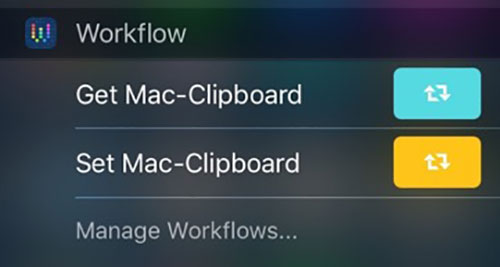
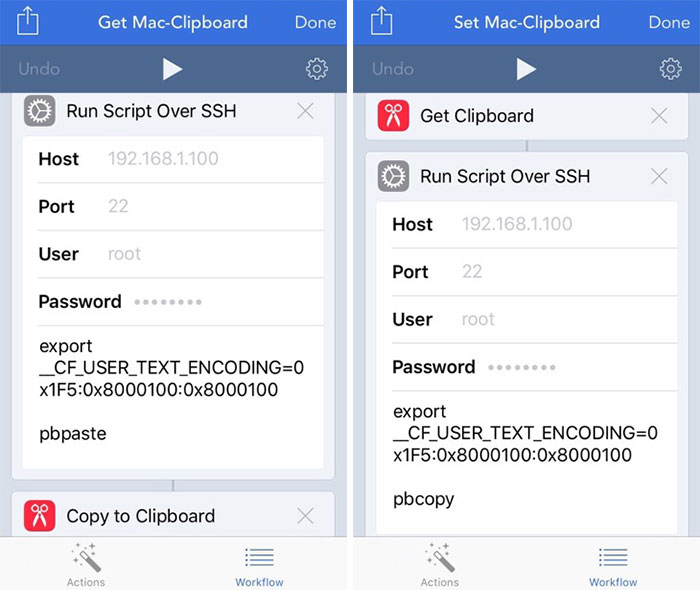
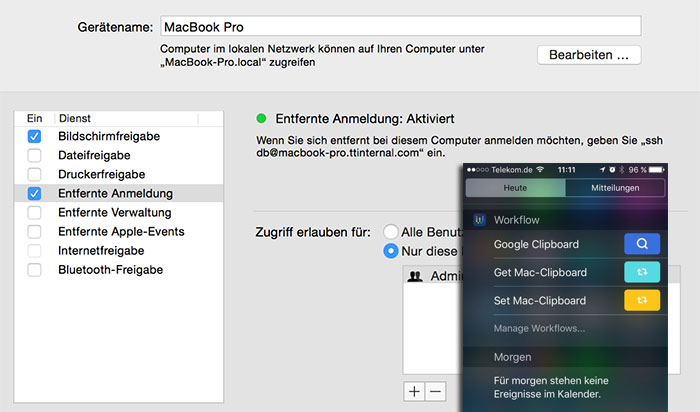
ich nehme einfach die Notizen-App. Braucht keine hardcodierte Anmeldung und steht allen Geräten zur Verfügung
So am I. Ne noch einfachere Lösung wäre schon schön
Danke, Dirk! Danke, danke, danke! :)
Ich schicke mir selber ne iMessage. Geht schneller als der Sync der Notiz App.
Wie erwähnt, war das auch mein Workaround, nur muss man dazu die App wechseln, Markieren usw. und wenn’s blöd läuft, ist dann der Konfigurationsdialog wieder weg. Ist mir jedenfalls am WE bei der Einrichtung mehrfach passiert und da hatte ich dann die Nase voll!
Und noch einmal an dieser Stelle: Danke, Dirk – danke, danke, danke!!! :*
Genau und unterstützt Formatierungen und wenn man ein Verzeichnis „Zwischenablage“ einrichtet, kann man auch mehreres aufheben.
Ich nutze dafür CloudClip
Wow sehr genial!
Ich liebe diese App einfach! Das ganze macht noch viele Workflows ohne zusätzliche App, die eh nie richtig funktionieren oder auf dubiose Server auslagern, möglich.
Ich nutze für die einfache Übertragung MacID. Und das ist nur ein Feature des Programms
Super! Aber ich brauch das zwischen iPhone und PC ;-/
Genial! Seit Pastebot nicht mehr weiterentwickelt wird, vermisse ich diese Funktion schmerzhaft, einfach per WiFi und nicht umständlich über die Cloud zu übertragen.
Dann brauche ich das ja nicht mehr. :)
Genial! Vielen lieben Dank! Nutze bisher CloudClip, aber die App kann ich jetzt getrost wieder löschen! Superbe!!!
Cool.
Benutzt einfach CloudClip dann habt it auch die alten noch gesichert
Weiß jemand, wie das mit Alfred auf dem Mac geht? Weil dann könnte man das ja auch von Mac zu Mac machen.
Hierfür muss man zunächst ssh-keys zwischen den Macs austauschen, damit ssh auch ohne Passwort läuft.
(Näheres gibt’s unter: https://www.robinglauser.ch/blog/2015/07/02/use-alfred-and-ssh-keys-for-blazing-fast-password-less-ssh-login-on-osx/)
Man kann es aber erst einmal im Terminal testen (user/host entsprechend ersetzen):
pbpaste | ssh user@host pbcopy –set
echo $(ssh user@host pbpaste) | pbcopy –get
Für Alfred sollte dann folgendes in einem „Run Script“ (bin/bash) funtionieren:
echo „{query}“ | ssh user@host pbcopy –set
echo $(ssh user@host pbpaste) –get (danach „Copy to Clipboard“ als Output)
Letzteres habe ich allerdings nicht testen können, da ich den ersten Schritt nicht durchgeführt habe.
Vorher hatte ich auch Pasteeasy, aber mit dem hier kürzlich vorgestellten Tastaturtool Typeeto, geht das ebenso gut und man hat noch ne richtige Tastatur am iPhone ;)
„Error retrieving last session error due to absence of an active session.“ Wa mache ich falsch?
Bei mir erscheint nach dem Setup die Fehlermeldung: „Error retrieving last session error due to absence of an active session.“
Woran kann das liegen?
– die Freigabe „Entfernte Anmeldung“ ist auf dem Mac nicht aktiviert
– Der Hostnamen ist falsch (steht ebenfalls in den Systemeinstellungen -> Freigabe unter dem Gerätenamen: xxx.local)
– beim Port fehlt die 22
– Benutzer oder Passwort falsch
– Mac und iPhone/iPad sind nicht im gleichen WLAN
Es fehlte die 22…hatte sie nicht eingegeben, ich dachte, sie wäre schon eingetragen (ausgegraut)… oh man! Sorry und vielen Dank für den Workflow!
Ja, irgendwie doof gemacht. Ging mir ähnlich.